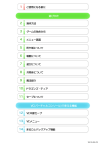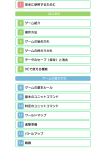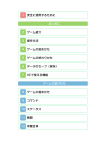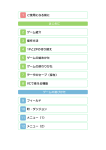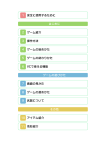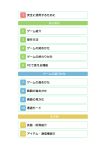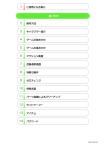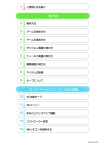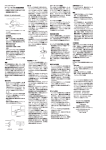Download ファイアーエムブレム 紋章の謎
Transcript
1 ご使用になる前に 遊びかた 2 操作方法 3 ゲームの始めかた 4 ゲームの進めかた 5 画面の見かた 6 ユニットについて 7 ユニットの移動 8 建物紹介 9 コマンドメニュー 10 戦闘について 11 武器について 12 進行ウインドウ 13 進撃準備ウインドウ 14 ユニット紹介 15 セーブについて WUP-N-JAHJ-JPN VC(バーチャルコンソール)で使える機能 16 VC中断セーブ 17 VCメニュー 18 まるごとバックアップ機能 19 コントローラー設定 20 Wiiリモコンを使用する この製品について 21 権利表記など 困ったときは 22 お問い合わせ先 1 ご使用になる前に このたびは「ファイアーエムブレム 紋章の謎」をお買い上 げいただきまして、誠にありがとうございます。この電 子説明書をよくお読みいただき、正しくお使いください。 安全に使用するために Wii Uメニューの ( 安全に使用するために )は、ご使 用になる前に必ずお読みください。ここには、お客様の 健康と安全のための大切な内容が書かれています。 ご使用になる方が小さなお子様の場合は、保護者の方が よく読んでご説明ください。 2 操作方法 使用できるコントローラー 次のいずれかのコントローラーを、本体に登録して使用 します。 Wii U GamePad Wii U PRO コントローラー Wiiリモコン Wiiリモコン + クラシック コントローラPRO ※ WiiリモコンまたはWiiリモコンプラスで遊ぶ場合は、「Wii リモコンを使用する」のページをご覧ください。 ※ Wii U GamePadは、1台しか接続できません。 ※ Wiiリモコンの代わりに、Wiiリモコンプラスも使用できま す。 ※ クラシックコントローラPROの代わりに、クラシックコント ローラも使用できます。 コントローラーの登録方法 H O M E ボ タンメ ニュ ーで 「コントローラーの設定」を 選ぶと、右の画面が表示され ます。「登録」を選んだあ と、画面の案内に従って操作してください。 基本の操作 項目の選択/カーソルの移動 決定/メッセージ送り キャンセル ユニットやアイテムの情報を見る 未行動ユニットにカーソルを移動 ゲームのスタート/ストーリーのス キップ 進行ウインドウ HOMEボタンメニュー 3 ゲームの始めかた ゲームを起動すると、オープニング が始まります。を押してタイトル 画面に進みましょう。 タイトル画面でを押すと、タイト ルメニューに進みます。 タイトルメニュー 中断したところからゲームを再開し 中断から始める ます。なお、再開すると中断データ は消えてしまいます。 記録から始める 記録したマップの最初から再開しま す。 ゲームを最初から始めます。ゲー 最初から始める ムを保存するファイルを3つの中か ら選び、続いて第1部、第2部のど ちらかを選ぶとスタートです。 記録を写す ファイルをコピーして、別のファイ ルに写すことができます。 ファイルを消すことができます。な 記録を消す お、一度消したファイルは元にもど らないので気をつけましょう。 4 ゲームの進めかた ● マップ画面で主人公のマルスが 率いる軍のユニット(キャラク ターを表す駒)を動かし、敵軍 と 戦い ま しょ う 。ゲ ー ムに は 「ターン」があり、味方のターンと敵のターンが交互に 進みます。味方のターンで味方ユニットを動かし終 わったら、進行メニューで「ターン終」を選んで敵の ターンに進みましょう。 ● このゲームはいくつかの章に分かれており、それぞれ の章には城門や玉座に敵の大将がいます。大将を倒し て、マルスが城門や玉座でコマンドメニュー「せいあ つ」を選ぶとクリアとなり、次の章に進みます。 ● マルスのHP(体力)が0になるとゲームオーバーとな ります。前回記録したところからやり直しましょう。 5 画面の見かた 1 2 3 4 5 6 1 味方ユニット(青色) 2 地形の情報 3 敵ユニット(赤色) 4 カーソル 5 建物 6 行動を終えたユニット(灰色) 6 ユニットについて 各ユニットは1ターンに1回行動で き、ユニットの種類によって移動で きる範囲や選べる行動が違います。 戦闘で敵にダメージを与えたり敵を 倒したりするとユニットは経験値(EX)を手に入れ、経 験値が100を超えるごとに1つレベルアップして強くなり ます。なお、ユニットによっては、条件を満たすとより 強いユニットへ昇格できます。 7 ユニットの移動 各ユニットにカーソルを合わせて を押すと、そのユニットを選択した 状態になります。その状態でカーソ ルを動かすと、移動できる範囲が明 るく表示されます。行きたい場所に カーソルを合わせて決定し、ユニッ 移動できる範囲 トを移動させてください。移動した場所の地形によっては 敵の攻撃をかわす確率が上がったり、建物に入ってさま ざまなメニューを選択できます。 なお、ユニットを選んだ状態でを押すと、ユニットの くわしい情報を見ることができます。 8 建物紹介 とりで ここにいると、次のターンにHPが回復す る。 城門 ここを「せいあつ」すると章クリアとなる。 民家 さまざまなヒントを聞くことができる。 村 マルスが訪れると、アイテムなどをもらえ る。 店 武器や道具を売買することができる。 闘技場 戦って賞金と経験値を手に入れることがで きる。 9 コマンドメニュー ユニットを移動させるか、ユニット を選んでを押すとコマンドメニュ ーが表示され、さまざまなことがで きます。 選べるメニューはユニットの種類やいる場所などによっ て変わります。行動を終えるときは「たいき」を選んで を押しましょう。 敵軍のユニットを攻撃します。使う武器 こうげき を選び、続いて攻撃する相手を選びま しょう。 「装備する」を選ぶと、敵ユニットから 攻撃されたときに使う武器を変えること ができます。 ぶき 「交換」を選ぶと、となりあった味方ユ ニットと武器を交換でき、「捨てる」を 選ぶといらない武器を捨てることができ ます。 「使用する」で道具を使ったり、「交換」 どうぐ でとなりにいる味方ユニットと道具を交 換したり、「捨てる」でいらない道具を 捨てることができます。 たいき 何もせずにその場に待機し、行動を終了 します。 輸送隊に持ちものを預けたり、預けてい るものを受け取ったり、預けている不要 輸送隊 なものを捨てることができます。このメ ニューはマルスと、マルスのとなりにい るユニットのみ選べます。 マルスのみ選べるメニューで、村を訪れ ます。 むら 村では新しい情報を得たり、仲間が加わ ることもあるので、必ず訪ねるようにし ましょう。なお、村は一度訪れると門を 閉ざし、以降は入れなくなります。 じょうほう 民家を訪ねて、さまざまなヒントを聞け ます。 馬などに乗っているユニットが選べるメ おりる ニューで、馬などから降りて戦います。 なお、降りるとユニットの種類が変わり ます。 馬などから降りたユニットが選べるメ のる ニューで、ふたたび馬などに乗って戦い ます。 武器屋や道具屋を訪れて、お金をはらっ かいもの て買いものをしたり、持ちものを売るこ とができます。 闘技場を訪れて、ユニットを戦わせるこ とができます。勝てば賞金と経験値が手 闘技場 に入りますが、負けるとユニットは消滅 してしまうので注意しましょう。なお、 戦いはラウンド表示中にを押すとやめ ることができます。 ユニット「とうぞく」が選べるメニュー とびら で、扉を開けることができます。なお、 その他のユニットは「とびらのかぎ」を 使う必要があります。 ユニット「とうぞく」や、ある条件を満 たしたマルスが選べるメニューで、宝箱 たからばこ を開けて中にあるアイテムを手に入れる ことができます。なお、その他のユニッ トは「たからのかぎ」を使う必要があり ます。 城門や玉座でマルスがこのメニューを選 せいあつ ぶと勝利となり、その章をクリアしま す。 特定の条件を満たすと選ぶことができ、 はなす となりにいる敵ユニットと話します。う まくいけば、敵が仲間になってくれる場 合もあります。 せってい 戦闘時のアニメの演出をオフ/リアル/ ノーマルから選ぶことができます。 10 戦闘について コマンドメニュー「こうげき」を選 んだり、敵ユニットに攻撃をしかけ られると、戦闘画面になります。 戦闘画面ではユニットのHPがゲー ジで表示され、お互いが1回ずつ攻撃します(すばやいユ ニットは再攻撃できます)。敵のHPを0にすると倒すこ とができますが、味方のHPが0になると、そのユニット は倒れてしまうので注意しましょう。 戦闘画面の情報 HIT 攻撃が当たる確率 DEF 防御力 ATC 攻撃力 CLT 必殺の一撃が出る確率 11 武器について 武器によって攻撃できる距離や威力 はさまざまで、使える武器はユニッ トの種類によって異なります。な お、ユニットのレベルが上がると、 使える武器が増えていきます。 また、武器にはそれぞれ「使用回数」があります。使用 回数が0になった武器は壊れて威力が落ちたり、なくなっ てしまいます。 12 進行ウインドウ を押すか、ユニットのいない場所 にカーソルを合わせてを押すと、 進行ウインドウが表示されます。 味方ユニットの一覧が表示され、さまざ ユニット まな情報を見ることができます。左右で 情報の種類を切り替えます。 輸送隊 輸送隊に預けているものを確認できま す。 現在のマップの名前やターン数など、さ 状況 まざまな状況を見ることができます。第 2部ではを押すと、現在持っている重 要アイテムのリストが表示されます。 中断 一時的にデータを保存して、ゲームを中 断できます。 戦闘時のアニメの演出やサウンドの出力 せってい 設定、メッセージのスピードなで、ゲー ムのさまざまな設定を変えることができ ます。 味方のターンを終え、敵のターンに移り ターン終 ます。味方ユニットを全員動かし終えた ら選びましょう。 13 進撃準備ウインドウ 第2章以降は、章が始まると進撃準 備ウインドウが表示されます。準備 ができたら「しんげきかいし」を選 んでマップに出陣しましょう。 マップの様子を見ることができ、地 マップをみる 形や建物、敵ユニットの情報を確 認できます。 アイテムせいり ユニットや輸送隊の持ちものを受 け渡しすることができます。 進撃を始めます。まず、ユニットセ レクト画面が表示されるので、この 章で出陣させるユニットを選び、 を押してください。出陣させる しんげきかいし ユニットは白い字で名前が表示さ れます(マルスは必ず出陣するので 最初から選択されています)。 準備ができたらを押すか「スター ト」にカーソルを合わせてを押し て出陣してください。 きろくする 持ちものを整理したあとの状態など をセーブしておくことができます。 14 ユニット紹介 ロード マルスの専用ユニット。剣を使って攻撃す る。 アーマーナイト 重い鎧の騎士。移動範囲はせまいが、守備 力が高い。 ソシアルナイト 馬に乗った騎士。バランスのとれた能力を 持つ。 ペガサスナイト ペガサスに乗った騎士。弓に弱いが移動範 囲が広い。 アーチャー 弓を使って離れた敵を攻撃する。守備力が 高い。 ようへい 剣を使って攻撃する。必殺の一撃が出やす い。 せんし 斧を使って攻撃する。守備力は低いが攻撃 力が高い。 とうぞく 戦闘は苦手だが、扉などをカギなしで開け られる。 15 セーブについて 章をクリアしたり、進撃準備ウイン ドウで「きろくする」を選ぶと、ゲ ームを始めたときに選んだファイル に進行状況が書き込まれます。ここ で記録した内容は、以降新たに記録しない限り何度でも やり直すことができます。 なお、章の途中で進行ウインドウの「中断」を選ぶと、 一時的にデータを保存して、ゲームを中断できます。中 断データがある場合、タイトルメニューで「中断から始 める」を選ぶとゲームを前回の続きから再開することが できますが、一度再開すると中断データは消去されます。 何度も同じ場面からやり直すことはできませんのでご注 意ください。 ※ この中断機能はゲーム独自の機能であり、Wii UのVC中断セ ーブとは別のものです。 16 VC中断セーブ プレイ中にを押すと、HOMEボタンメニューが表示さ れます。その際、ゲームは中断され、ゲームの進行状況 が自動的に保存されます。 本体の電源をOFFにしたり、他のソフトを起動しても、 次回ゲームを起動すると、中断されたところから再開で きます。 ※ 再開すると、保存されていたゲームの進行状況は消え ます。 17 VCメニュー プレイ中にWii U GamePadの画面をタッチすると表示さ れるメニューです。VCメニューが表示されている間は、 ゲームが一時中断されます。 3 5 1 2 6 4 1 まるごと保存 ゲームの進行状況をバックアップ(コピーして保存し ておくこと)します。 2 まるごと復元 まるごと保存でバックアップしたデータをよみこみま す。 ※ データがある場合のみ表示されます。 3 リセット タイトル画面に戻ります。 4 コントローラー設定 コントローラーの設定やボタンの割り当ての確認、変 更などができます。詳しくは「コントローラー設定」 のページをご覧ください。 5 プレイヤー番号 Wii U GamePadのプレイヤー番号の変更ができます。 設定したいプレイヤー番号のイ ンジケーターを選びます。 ※ プレイヤー番号の変更はWii U GamePadだけの機 能です。 6 とじる VCメニューを閉じます。 Wii U GamePadの画面表示を消すには を押しこみながらVCメニューを閉じると、ゲーム をプレイしながら、Wii U GamePadの画面表示を消 すことができます。再度、表示したい場合は、Wii U GamePadの画面をタッチしてください。 18 まるごとバックアップ機能 プレイ中に、バックアップしたいところでVCメニューを 開き、「まるごと保存」を選びます。バックアップした データを「まるごと復元」でよみこむと、何度でも同じ ところからゲームを再開することができます。 まるごとバックアップ機能は、コピーする際のゲームの 進行状況とゲーム内のすべてのセーブデータを同時に バックアップします。バックアップしたデータは上書き されるまで消えません。 ※ まるごとバックアップ機能でコピーできるデータは1 つです。すでにデータがある場合は、上書きされます のでご注意ください。 ゲーム内でセーブデータが作成できる場合の ご注意 バックアップしたデータをよみこむと、ゲーム内でセー ブデータを作成していた場合、そのセーブデータが上書 きされる場合があります。 (例) ❶ 10月24日に、まるごとバックアップ機能を使って、 ゲーム状況とゲーム内のセーブデータをバックアップ ()します。 10/24 ゲーム内容 ゲーム状況 セーブデータ 10月24日 ゲーム状況 セーブデータ まるごとバックアップ データ ❷ 10月28日に、ゲームを進めた内容(+α)をゲーム内 のセーブデータに保存します。 10/28 ゲーム内容 セーブデータ +α ❸ この状態で、10月24日にバックアップしたデータを よみこむ() 10/28 ゲーム内容 10月24日 ゲーム状況 セーブデータ +α セーブデータ まるごとバックアップ データ ❹ バックアップしたデータがゲーム内のセーブデータを 上書きして、ゲームを進めた内容(+α)が失われ、 10月24日のゲームの内容に戻ります。 10/28 ゲーム内容 ゲーム状況 セーブデータ 19 コントローラー設定 コントローラー選択 接続しているコントローラーが表示 されます。 ボタンの割り当て ● ボタンの割り当てを確認する 画面の左側に並んでいるボタン を選ぶと、ボタンの割り当てを 確認できます。 ● ボタンの割り当てを変更する 画面の左側に並んでいるボタン を選び、「変更」を選ぶと、当 時のコントローラーのボタンが 右側に表示されます。割り当て たいボタンを選んで変更します。「決定」を選ぶと、 変更したボタンが保存されます。 ※ ボタンの割り当ての設定は、ゲームごとに保存されます。 ※ 画面はファミコンソフトの場合です。 20 Wiiリモコンを使用する Wiiリモコンのを押しながらゲームを起動すると、Wiiリ モコンでも操作ができるようになります。 ※ ゲームが起動するまでを押し続けてください。 ※ Wiiリモコンを接続しておく必要があります。 ※ 一部のゲームでは、ボタン数が足りないため、ゲーム の進行に影響がでる場合があります。 21 権利表記など 重要 本品は著作権により保護されています。ソフトウェアや説明 書の無断複製や無断配布は法律で厳重に禁じられています。 違反は罰せられますのでご注意ください。なお、この警告は 著作権法上認められている私的使用を目的とする行為を制限 するものではありません。 本品は日本仕様のWii U本体でのみ使用可能です。法律で認 められている場合を除き、商業的使用は禁止されています。 本ソフトは、発売当時の原作のゲーム内容や動作・表現等 を忠実に再現しており、原則プログラム、キャラクター、 サウンド等の変更は行っておりません。 ただし、Wii U上で再現しているため、映像や音声等のゲー ムの表現に若干影響する場合があります。あらかじめご了 承ください。 © 1990-1993 Nintendo/INTELLIGENT SYSTEMS スーパーファミコン・Wii Uのロゴ・Wii Uは任天堂の商標です。 22 お問い合わせ先 『ファイアーエムブレム 紋章の謎』 に関するお問い合わせ先 任天堂株式会社 ・・・・・・・・・・・・・・・・・・・・・・・・・・・・・・・・・・・・・・・・・・・・・・・・・・・・・・ Wii Uのサービス全般、および各ソフトに関する お問い合わせ先につきましては、ニンテンドーe ショップの「設定・その他」の「お問い合わせに ついて」をご覧ください。 ※ 攻略情報についてはお答えをしておりません。